SDI사업부 전산 안내
인터넷 공개본
- NAS 외부 접근 안내
- (에티버스이비티) NAS 접속 방법 안내
- (에티버스이비티) NAS 보안 접속 안내
- 케이스 매니지먼트 (Zammad) 이용 안내
- NAS 보안 접속 안내
- NAS 파일 공유 링크 생성 방법
- VMware Horizon 이용 안내
- (Neusoft) How to use VMware Horizon
- vSphere 클라이언트 접속 방법
NAS 외부 접근 안내
부서 별 접속 주소
Synology Drive
- SDI: https://drive.sdi.etevers.tech/
- NI: https://drive.ni.etevers.tech/
- Security: https://drive.ni.etevers.tech/
DSM
- SDI: https://ds.sdi.etevers.tech/
- NI: https://ds.ni.etevers.tech/
- Security: https://ds.ni.etevers.tech/
접속 방법
웹 브라우저
① NAS 접속 URL을 입력하여 NAS 웹 페이지로 접속합니다.
② 자신의 ID 및 PW 입력 후 로그인 합니다.
① 트리 메뉴를 통해 폴더 확인 및 선택이 가능합니다.
② 폴더 및 파일 목록 확인 가능하며, 문서 파일에 한하여 미리보기 기능을 사용할 수 있습니다.
내 파일 (My Drive): 사용자 전용 공간
팀 폴더 (Team Folder): 부서 공용 업무 공간
파일탐색기 (on-demand)
지원 운영체제: Windows, Mac OS, Ubuntu, iOS, AOS
① 왼쪽 하단 프로필 아이콘을 선택합니다.
② [클라이언트 다운로드] 버튼을 클릭하여 클라이언트 설치 파일을 다운로드 받습니다.
① NAS 접속 도메인 및 ID/PW 를 입력합니다.
- Synology NAS: (외부 접속 주소)
- 사용자 이름: (ID)
- 패스워드: (PW)
② 'SSL 데이터 전송 암호화 활성화' 체크박스를 선택합니다.
③ [다음] 버튼을 클릭하여 선택을 계속 진행합니다.
① 작업 유형 중 [동기화 작업] 유형을 선택합니다.
② [다음] 버튼을 클릭하여 선택을 계속 진행합니다.
① 내 PC와 동기화 진행할 NAS 내의 폴더 위치를 선택합니다.
② NAS와 동기화 진행할 내 PC의 폴더 위치를 선택합니다.
③ 해당 옵션을 선택하여 컴퓨터 디스크의 공간을 절약할 수 있습니다.
④ [완료] 버튼을 선택하여 설정을 완료합니다.
NAS 내 동기화 할 폴더 선택 시, 자주 사용하는 폴더를 선택하는 방안을 권장 드립니다.
(NAS 내 최상위 폴더 선택 시, 동기화 진행할 파일의 양이 많아져, 동기화가 지연될 수 있습니다.)
① [생성] 버튼을 선택하여, 새로운 연결을 생성할 수 있습니다.
② 내 PC와 NAS 간의 연결 정보를 확인할 수 있습니다.
① 파일 탐색기에서 NAS 연결 정보를 확인할 수 있습니다.
② 내 PC에서 NAS 내의 폴더와 파일을 확인할 수 있습니다.
③ [폴더 및 파일 선택 후 마우스 우클릭] - [로컬 복사본 영구 고정]을 선택하여 내 PC 로 NAS의 폴더 및 파일을 저장합니다.
VPN
VPN은 SDI사업부의 기술 평가 전용입니다.
① VPN User Portal 접속 URL 을 입력하여 접속 합니다.
② 자신의 NAS ID 및 PW 와 표시된 CAPTCHA 코드를 입력 합니다.
- Username: NAS ID
- Password: NAS PW
- Enter the CAPTCHA code: CAPTCHA 코드 값 입력
③ [Login] 버튼을 입력하여 로그인 합니다.
VPN User Portal URL: https://gw.etevers.tech:4443
① 자신의 PC OS에 적합한 버전의 client 를 선택하여 다운로드 후, 설치를 진행합니다.
① PC 에 설치된 Sophos Connect 클라이언트 실행 후, [연결] 버튼을 클릭합니다.
연결 정보가 확인되지 않는 경우, VPN User Portal(클릭 시 이동) 에 접속하여 'SSL VPN configuration' 파일 다운로드 및 설치 합니다.
① NAS ID 및 PW 를 입력합니다.
- 사용자 이름: NAS ID
- 암호: NAS PW
② [로그인] 버튼을 클릭하여 로그인 합니다.
① VPN 연결이 완료된 것을 확인할 수 있습니다.
Sophos Connect Client 설정 완료 후, 기존과 동일한 방식으로 NAS 접속이 가능합니다.
(에티버스이비티) NAS 접속 방법 안내
1. Synology Drive 접속 방법
EBT 접속 도메인 : https://drive.eteversebt.com
1.1 웹 브라우저 통한 접속
① Synology Drive 접속 URL을 입력하여 NAS 웹 페이지로 접속합니다.
② 아이디 및 전달받은 초기 패스워드 입력 후 로그인 합니다.
① 사용할 패스워드를 입력합니다. (초기 패스워드와 다른 패스워드 입력 필요)
최초 접속 시에만 수행되는 과정입니다.
① 패스워드 입력 및 변경 완료 후에 [지금 로그인] 버튼을 클릭하여 로그인을 진행합니다.
① 트리 메뉴를 통해 폴더 확인 및 선택이 가능합니다.
② 폴더 및 파일 목록 확인 가능하며, 문서 파일에 한하여 미리보기 기능을 사용할 수 있습니다.
내 파일 (My Drive): 이용자 전용 공간
팀 폴더 (Team Folder): 부서 공용 업무 공간
2.2 파일탐색기 통한 접속 (on-demand)
지원 운영체제: Windows, Mac OS, Ubuntu, iOS, AOS
① 왼쪽 하단 프로필 아이콘을 선택합니다.
② [데스크톱 및 모바일 앱 받기] 을 클릭합니다.
① [데스크톱의 경우] 버튼을 클릭하여, NAS 접속 프로그램을 설치합니다.
① 설치된 NAS 접속 프로그램을 실행합니다.
① Synology 접속 도메인 (drive.eteversebt.com) 을 입력합니다.
② NAS 에 접속하는 계정의 아이디를 입력합니다.
③ NAS 에 접속하는 계정의 패스워드를 입력합니다. 입력 완료 후, [다음] 버튼을 클릭하여 설정을 계속합니다.
① 작업 유형 중 [동기화 작업] 유형을 선택합니다.
② [다음] 버튼을 클릭하여 선택을 계속 진행합니다.
① 내 PC와 동기화 진행할 NAS 내의 폴더 위치를 선택합니다.
② NAS와 동기화 진행할 내 PC의 폴더 위치를 선택합니다.
③ 해당 옵션을 선택하여 컴퓨터 디스크의 공간을 절약할 수 있습니다.
④ [완료] 버튼을 선택하여 설정을 완료합니다.
① 내 PC와 NAS 간의 연결 정보를 확인할 수 있습니다.
[+생성] 버튼을 클릭하여, 새로운 연결 생성 가능
① 파일 탐색기에서 NAS 연결 정보를 확인할 수 있습니다.
② 내 PC에서 NAS 내의 폴더와 파일을 확인할 수 있습니다.
(에티버스이비티) NAS 보안 접속 안내
1. NAS 보안 접속 방법 (OTP)
1.1. 검증 코드(OTP) 설정
|
로그인 방법
|
첫 번째 로그인 단계
|
두 번째 로그인 단계
|
|---|---|---|
| 2단계 인증 | 암호 |
일회용 암호 (OTP) |
① 두번째 인증 단계에서 사용할 방법으로 '검증 코드(OTP)' 를 선택합니다.
① [다음] 버튼을 선택하여 '검증 코드(OTP)' 등록 과정을 계속 진행합니다.
① '검증 코드(OTP)' 인증을 위한 스마트폰 앱을 확인합니다.
이미 사용 중인 OTP 앱 또는 서비스가 있을 경우 사용할 수 있습니다. (예: Google 인증기, MS 인증기, Salsforce 인증기 등)
- Google Android: https://play.google.com/store/apps/details?id=com.google.android.apps.authenticator2
- Apple OS: https://apps.apple.com/kr/app/google-authenticator/id388497605
① Synology Secure Signin 또는 Google OTP와 같은 2FA 인증기를 스마트폰 유형 별 앱 스토어에서 설치합니다.
① Google OTP 앱 실행후 [시작하기] - [QR 코드 스캔] 을 클릭합니다. (카메라 권한 요청시 허용)
① 웹브라우저에 표시된 'QR 코드'를 스마트폰 카메라로 스캔하여 2차 인증기 어플리케이션에 등록합니다.
① 앱에 표시된 6개의 숫자를 [검증 코드(OTP) ]에 입력 후 [다음]을 클릭합니다.
① 정상적으로 2차인증이 등록됨을 확인합니다.
케이스 매니지먼트 (Zammad) 이용 안내
이용 정보
접속 도메인
수신 메일
- SDI사업부 : advantagepartner@etevers-vmware.co.kr
- SDI기술팀 : sdibd@etevers.tech
이용 안내
0. 사이트 접속
① https://sns.etevers-vmware.co.kr 도메인을 통해 '케이스 매니지먼트 사이트' 접속
② NAS 아이디 및 패스워드 입력
③ [로그인] 버튼을 클릭하여 로그인 진행
① 알림 () 을 통해 케이스 이력에 대한 업데이트 이력 확인
② 메뉴바를 통해 케이스 진행 이력에 대한 가시성 제공
- Dashboard : 케이스 진행에 대한 다양한 통계에 대한 지표 정보를 대시보드 형태로 제공
- Overviews : 생성된 케이스 이력 정보 제공 (생성된 케이스/할당된 케이스/할당되지 않은 케이스 등)
- Knowledge Base : 대응 시에 필요한 기술 문서
③ 사용자 정보 변경 및 사이트 설정 값 변경
④ 케이스에 대한 완료 비율/할당 비율/사용 플랫폼 비율/에스컬레이션 비율 등에 대한 통계 정보 제공
⑤ 사용자 활동에 대한 로그 이력 정보
1. 케이스 생성
메일 또는 케이스 매니지먼트 사이트 통해 케이스 생성 지원
1.1 메일 클라이언트
① 메일 클라이언트를 사용하여 'sdibd@etevers.tech' 메일 주소로 문의 내역 발송
1.2 케이스 매니지먼트 사이트
① [케이스 매니지먼트 사이트] 접속 > [+] 버튼을 선택하여 케이스 생성을 위한 정보 입력 진행
② 이메일 통한 케이스 생성을 위해 [Send Email] 탭 선택
③ 생성할 케이스 정보 입력
- TITLE (필수 기입) : 생성할 케이스 제목
- CUSTOMER (필수 기입) : 케이스 수신 받을 이메일 기입
- CC : 케이스 수신 받을 참조 이메일 기입
- TEXT : 케이스 내용 기입
- GROUP (필수 선택) : 수신 받을 부서 그룹 선택
- OWNER : 담당자 지정
- STATE : 케이스 진행 단계 선택 (신규 생성 시 'NEW' 선택하여 진행)
- PRIORITY (필수 선택) : 중요도 선택
④ [Create] 버튼을 클릭하여 케이스 생성 완료
2. 케이스 수신
케이스가 생성된 경우, 담당자는 메일 또는 케이스 매니지먼트 사이트 통해 확인 가능
2.1 메일 클라이언트
① 메일 클라이언트를 통해 생성된 케이스 내용 확인
2.2 케이스 매니지먼트 사이트
① [케이스 매니지먼트 사이트] 접속 > 알림 아이콘 () 를 선택 후 생성된 케이스 확인
① [케이스 매니지먼트 사이트] 접속 > [Overviews] 메뉴 클릭 > [Open Tickets] 탭 선택하여 생성된 케이스 확인
3. 케이스 진행
담당자는 메일 또는 케이스 매니지먼트 사이트 접속하여, 메일 발송 등 진행 이력 갱신
3.1 메일 클라이언트
① 메일 클라이언트를 통해 수신된 케이스에 대해 [회신/전달] 선택
① 각 팀의 케이스 수신 메일 기입 ( ex : sdibd@etevers.tech )
② 전달한 메일 본문 내용 작성하여 메일 송신
메일 클라이언트를 통해 회신된 메일 이력은 '케이스 매니지먼트 사이트' 에서도 확인 가능
3.2 케이스 매니지먼트 사이트
① 스레드를 통해 요청받은 케이스 내용 확인
② 해당 케이스에 아래와 같은 기능 제공
- Set to internal () : 공개 여부 지정
- reqly () : 메일 회신 기능
- forward () : 메일 전달 기능
- split () : 현재 케이스를 기반하여 신규 케이스 생성
③ '댓글' 기능을 통한 담당자 간 커뮤니케이션
④ 현재 케이스의 담당자 및 상태 정보 확인
- GROUP (필수 선택) : 수신 받을 부서 그룹 선택
- OWNER : 담당자 지정
- STATE : 케이스 진행 시 'OPEN' 으로 변경하여 진행
- PRIORITY (필수 선택) : 중요도 선택
⑤ [Update] 버튼을 선택하여 변경된 사항 저장
① [reply] 또는 [forward] 를 통해 메일 회신
② 케이스를 생성한 고객 메일 및 참조 메일 지정
③ 생성된 케이스에 대한 답변 메일 작성
⑤ [Update] 버튼을 선택하여 메일 발송
4. 케이스 종료
담당자는 케이스 매니지먼트 사이트 접속하여 대응이 완료된 케이스에 대해 종료 진행
4.1 케이스 매니지먼트 사이트
① 'Open' 상태의 케이스를 'closed' 로 선택하여 케이스 상태 변경
② [Update] 버튼 선택하여 케이스 상태 업데이트 진행
① 메일 클라이언트를 통해 케이스 종료 확인 가능
NAS 보안 접속 안내
1. 개요
본 문서는 외부에서 NAS에 접근 시 2차인증을 사용할 수 있도록 등록하는 벙법에 대하여 작성되었습니다.
DSM에 접속하여 초기 구성을 진행합니다. OTP 등록 후, 바라는 암호로 바꾸면 됩니다.
DSM
- SDI: https://ds.sdi.etevers.tech/
- NI: https://ds.ni.etevers.tech/
- Security: https://ds.ni.etevers.tech/
2. 등록
2단계 인증에는 2가지 방법 중 하나를 선택 후에 회사 내에서 부서 별 NAS에 접속합니다.
|
로그인 방법
|
첫 번째 로그인 단계
|
두 번째 로그인 단계
|
|---|---|---|
| 패스워드 없는 로그인 |
로그인 승인 |
해당 없음 |
| 2단계 인증 | 암호 |
로그인 승인 |
| 2단계 인증 | 암호 |
일회용 암호 (OTP) |
2.1. 로그인 승인
Google Android - https://play.google.com/store/apps/details?id=com.synology.securesignin&hl=ko&gl=US
Apple OS - https://apps.apple.com/kr/app/synology-secure-signin/id1513105891
OTP 값 입력 없이 스마트폰에서 Synology Secure Signin의 접속 허용 단추를 눌러 사용할 수 있습니다.
- 다음 단계를 수행하여 모바일 장치에 Synology Secure SignIn 앱을 설치합니다.
- Secure SignIn 앱에서 + 아이콘을 클릭하여 화면에서 QR 코드를 스캔해 장치를 추가합니다.
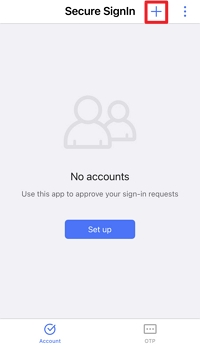
- QR 코드를 스캔하면 대체 로그인 방법으로 확인 코드(OTP)를 활성화하라는 메시지가 표시됩니다.
- QR 코드를 스캔하고 앱의 OTP 페이지에 표시된 OTP를 마법사에 입력하여 확인합니다.
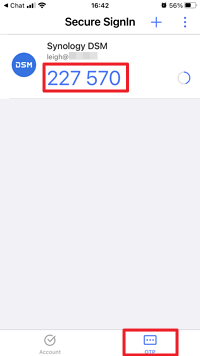
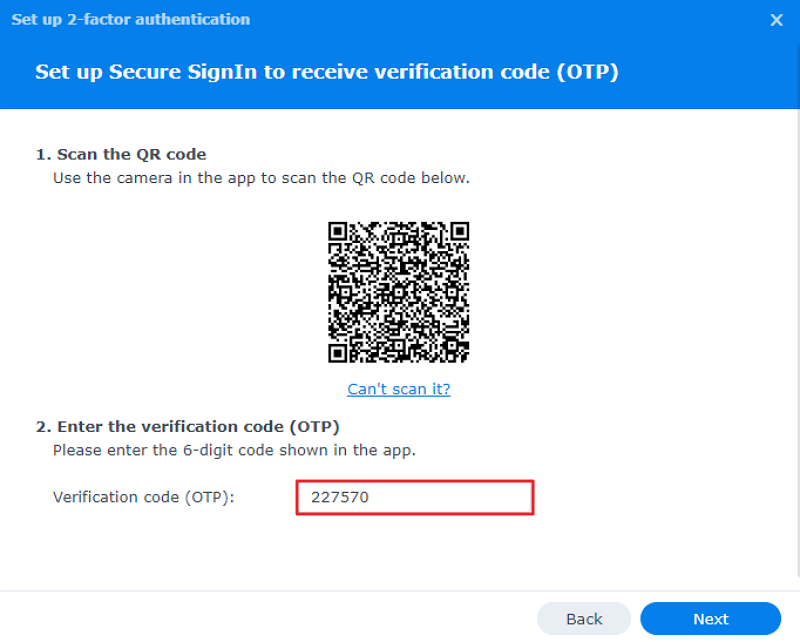
- 다음에 로그인할 때 패스워드를 입력한 후 로그인을 승인하려면 Secure SignIn 앱을 열기만 하면 됩니다.
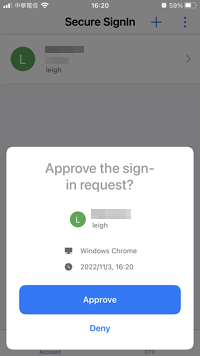
2.2. 검증 코드 (One Time Password)
이미 사용 중인 OTP 앱 또는 서비스가 있을 경우 사용할 수 있습니다. (예: Google 인증기, MS 인증기, Salsforce 인증기 등)
Google Android: https://play.google.com/store/apps/details?id=com.google.android.apps.authenticator2
Apple OS: https://apps.apple.com/kr/app/google-authenticator/id388497605
- [다음]을 클릭합니다.
- [다음]을 클릭하고 스마트폰에 2차 인증을 위한 앱을 검색합니다.
- Synology Secure Signin 또는 Google OTP와 같은 2FA 인증기를 스마트폰 유형 별 앱 스토어에서 설치합니다.
- Google OTP 앱 실행후 [시작하기] - [QR 코드 스캔] 을 클릭합니다. (카메라 권한 요청시 허용)
- 웹브라우저에 보이는 QR코드를 스캔하여 2차인증 앱에 등록합니다.
앱에 등록이 되면 6개의 숫자가 표시됩니다. 표시되는 숫자를 [검증 코드(OTP) ]에 입력 후 [다음]을 클릭합니다. - 정상적으로 2차인증이 등록되었습니다.
3. 이용
2차인증이 등록되면 외부에서 NAS 로그인 시 위의 검증 코드 입력 페이지가 추가됩니다.
4. 패스워드 변경
1. 웹을 통해 NAS 로그인하여 오른쪽 위의 사람모양을 클릭 후 [개인] 버튼을 클릭합니다.
2. 오른쪽 아래에 있는 [패스워드 변경] 버튼을 클릭합니다.
3. 변경 할 패스워드를 입력하고 [적용] 버튼을 클릭합니다.
NAS 파일 공유 링크 생성 방법
부서 별 접속 주소
- SDI: https://drive.sdi.etevers.tech
- NI: https://drive.ni.etevers.tech
- Security: https://drive.ni.etevers.tech
파일 공유 링크 생성
① NAS 접속 URL을 입력하여 NAS 웹 페이지로 접속합니다.
② 자신의 ID 및 PW 입력 후 로그인 합니다.
NAS 웹 접속 : https://drive.sdi.etevers.tech/
① 공유할 문서를 선택합니다.
② [링크 얻기] 아이콘을 클릭합니다.
③ [공유 설정] 버튼을 클릭합니다.
해당 창이 표시되면 [공개 링크] 탭으로 이동합니다.
① 해당 옵션을 체크하여 파일 공유를 활성화 합니다.
② 공유 링크에 패스워드 설정이 필요한 경우 사용합니다.
③ 공유 링크에 만료일 설정이 필요한 경우 사용합니다.
④ [공개 링크] 란에 표시된 링크 복사하여 타 사용자에게 전달합니다.
VMware Horizon 이용 안내
기본 절차
- Horizon 클라이언트 내려받기 및 설치
- 서버 URL (https://uag.etevers.tech/) 접속하여 ID/PW 기입
- VDI-SDI 풀 선택하여 접속
세부 안내
데스크탑
클라이언트 설치
Download VMware Horizon Clients - VMware Customer Connect <- 이 링크에 접속하여 "VMware Horizon Client for Windows"를 다운로드 받습니다.
"DOWNLOAD NOW" 클릭
"동의 및 설치" 클릭
'마침' 클릭
"지금 다시 시작" 클릭
VDI 접속
"서버 추가" 클릭
"https://uag.etevers.tech/" 입력하고 연결 클릭
사용자의 사업부 통합 계정 ID/PW를 기입합니다.
"SDI사업부" 클릭
자신의 데스크톱 접속 확인
웹
VDI 접속
웹브라우저 주소창에 https://uag.etevers.tech 을 입력하여 접속합니다. 그리고 VMware Horizon HTML Access를 클릭합니다.
사용자의 사업부 통합 계정 ID/PW를 기입하고 로그인 클릭
"SDI사업부" 클릭
웹으로 자신의 데스크톱 접속 확인
모바일
클라이언트 설치
스토어에서 horizon 검색하여 설치합니다.
VDI 접속
연결 서버 주소에 "https://uag.etevers.tech" 입력하고 연결 터치
사용자의 사업부 통합 계정 ID/PW를 기입합니다.
'SDI사업부' 터치
로딩중..
모바일 및 태블릿으로 자신의 데스크톱 접속 확인
계정 암호 변경
VDI는 물론 NAS 및 BookStack 등에 연계된 통합 계정입니다.
키보드로 "ctrl+alt+delete" 입력 또는 상단의 "ctrl+alt+delete" 클릭
"암호 변경" 클릭
기존의 암호와 변경할 암호를 입력합니다.
(Neusoft) How to use VMware Horizon
Procedure
- Downloading and Installing Horizon Client.
- Access the server URL (https://uag.tevers.tech/) and enter your ID/PW.
- Select a Neusoft pool and access it.
Details
Desktop
Client installation
Download VMware Horizon Clients - VMware Customer Connect <- Access this link to download "VMware Horizon Client for Windows".
"DOWNLOAD NOW" Click.
"동의 및 설치(Consent and installation)" Click.
"마침(End)" Click.
"지금 다시 시작(Restart now)" Click.
Access VDI
"서버 추가(Adding a Server)" Click.
Type "https://uag.etevers.tech/" and click 연결(Connect).
Enter the account ID/PW you received and click login.
"Neusoft" Click.
Check your desktop connection.
Web
Access VDI
In the Web browser address bar, type "https://uag.tevers.tech" and click "VMware Horizon HTML Access".
Enter the account ID/PW you received and click login.
"Neusoft" Click.
Check your desktop connection over the web.
Mobile
Client Installation
Search for horizon in the store and install it.
Access VDI
Type "https://uag.tevers.tech" in the connection server address and touch the connection.
Enter the account ID/PW you received and click login.
'Neusoft' Touch.
Loading..
Check your desktop access with mobile and tablet.
Change your account password
Enter “ctrl+alt+delete” on the keyboard or click “ctrl+alt+delete” at the top.
"암호 변경(Change your Password)" Click.
Enter the existing password and the new password.
vSphere 클라이언트 접속 방법
과정
- 웹 브라우저 실행
- vSphere Client 주소(https://vc1.etevers.com) 접속
- 계정 로그인
안내
VDI로 접속한 환경이거나, SDI사업부 내부 네트워크에 연결된 상태로 진행해야 합니다.
웹 브라우저를 실행하고 "https://vc1.etevers.com"으로 접속하고, "VSPHERE CLIENT(HTML5) 시작" 클릭합니다.
발급받은 계정(AD계정 등)으로 접속합니다.
vSphere 접속 완료 화면